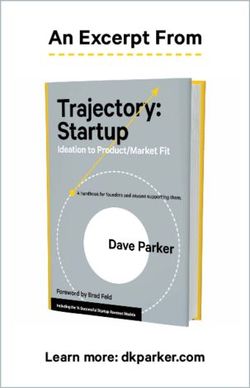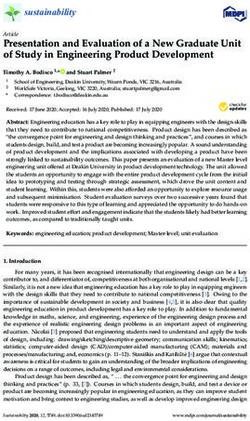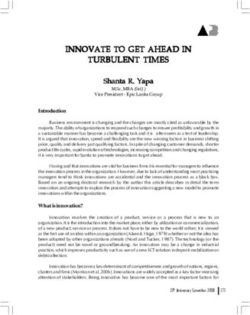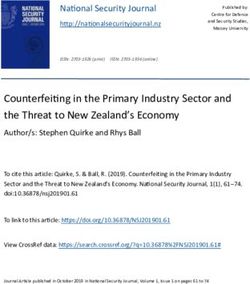BLUEBOT XTREME ROBOTIC - Blaupunkt Robotics
←
→
Page content transcription
If your browser does not render page correctly, please read the page content below
FOREWORD
In this manual you will find the following topics to support you in the set-
up of your robot:
Welcome!
1 Safety regulations........................................................................... 03
2 Product information....................................................................... 05
Thank you for choosing the Blaupunkt Bluebot XTREME.
3 Installation of the robot ................................................................. 08
With this manual we would like to support you in the set-up and usage of 4 Installation of the Bluebot application..........................................11
your Blaupunkt Bluebot robot. 5 Usage of the robot ..........................................................................13
6 Cleaning settings .............................................................................14
For extra how-to videos, tips & tricks, FAQs or contact details, go to:
7 Maintenance ....................................................................................15
www.blaupunktrobotics.eu/support 8 Basic parameters .............................................................................19
9 Usage limitations ............................................................................ 20
10 Trouble shooting ............................................................................ 21
11 Warranty.......................................................................................... 22
2EN
1. SAFETY REGULATIONS
GENERAL SAFETY REGULATIONS:
Before using this product, please read the following safety instructions and follow all routine safety precautions.
Please read the instructions carefully, please keep the instructions.
Any operation inconsistent with this instruction manual may cause damage to this product.
WARNING:
· Use only the original rechargeable battery and charging station specially equipped · It is forbidden for products to absorb any burning articles, such as cigarettes, mat-
by the manufacturer. Non-rechargeable batteries are strictly prohibited, please refer ches, ashes and other articles that may cause fire.
to "product parameters" for battery specification information. · It is forbidden to place articles at the suction opening. Do not use the product
· It is forbidden to use products in environments with open flames or fragile objects. when the suction port is blocked. Clean up dust, cotton wool, hair, etc. at the suction
· It is forbidden to use products in extremely hot (above 40 °C) or extremely cold opening to ensure smooth air circulation at the suction opening.
(below 0 °C) environments. · Use the power cord carefully to avoid damage. It’s forbidden to use the power cord
· It is forbidden to approach human hair, clothes, fingers and other parts to the ope- to drag or pull the product and the product charging station. It’s forbidden to use
ning and operating parts of the product. the power cord as a handle. It’s forbidden to clamp the power cord in the crack of the
· It is forbidden to use products on wet or stagnant ground. door. It is forbidden to pull the power cord at sharp corners and corners. It’s forbidden
· It is forbidden to use product near burning or extremely hot object, for example a for the product to run on the power cord while the power cord should be far away
burning fireplace. from the heat source.
· It is forbidden for products to absorb any articles such as stones and waste paper · Do not use a damaged charging station.
that may clog the product. · Even if the product has been severely damaged, burning of the product is prohibi-
· It is forbidden for products to absorb any inflammable substances, such as petrol, ted, which may lead to explosion of the battery of the product.
toner and toner for printers or photocopies. Prohibit the use of products in clean
areas with flammable items.
3SAFETY REGULATIONS NOTE: · Only authorized technicians can disassemble this product. Users are not recom- · Do not put this product in a place where it is easy to fall (e.g. on desks and chairs by mended to disassemble this product by themselves. the stair case). · This product can only use the power adapter provided by the factory. lf other adap- · Please carefully check whether the power adapter is connected to the socket before ters are used, the product may be damaged. use, otherwise the battery may be damaged. · Do not touch wires, sockets or power adapters when your hands are wet. · To prevent tripping, please inform other members of the house when this product · Do not use cloth curtains or body parts to roll into the product drive wheels. works. · Do not place this product near cigarette butts, lighters and other smoldering fires. · Please empty the dust bin before using this product when the dust bin is full. · Please clean the product after charging. · The temperature used for this product is 0 to 40 degrees Celsius. · Do not bend wires excessively or place heavy objects and sharp objects on the · Do not use this product in high temperature environments. machine. · Please remove the battery from the machine before the product is scrapped. · This product is an indoor household product. Do not use it outdoors. · Please make sure that this product is not powered on when removing the battery. · Do not sit on the product. · Please recycle the discarded batteries safely. · Do not use this product (e.g. bathroom) in a wet environment. · Recommended to block the staircase exit or areas where the robot may fall. The · Before using this product, please remove all vulnerable items (e.g. glasses, lamps, anti-drop sensors prevent the robot from tumbling down stars and steep drops. etc.) on the ground as well as items (e.g. wires, paper sheets, curtains) that may entan- However, they may work less effectively when dirty or used on reflective/very gle the side brushes and air suction passages. dark-colored floors. 4
EN
2. PRODUCT INFORMATION
Charging station Instruction manual Side Brush (4x)
XTREME robot
Adapter Cleaning brush Mopping cloth (2x) Dust bin 2 in 1 electrically-
with knife controlled water tank
HEPA filter + Cleaning brush Remote control 2 x battery Spiral roling brush
Sponge filter (2x)
5PRODUCT INFORMATION
TOP & FRONT CLEANING ON &OFF
• Short press to start clean/pause
BOTTOM
• Long press for 3secs for on/off
CHARGING/LOCAL CLEANING
• Short press charge/pause
• Long press to start local cleaning Anti-drop sensor
INDICATOR LIGHT
• Blue: normal operation or charging
• Red: abnormal condition or low battery
Filter cover • Purple: robot is not connected to the network
RESET WIFI
• Press the two buttons simultaneously for 3secs
Wall sensor
Charging contact
points
Battery cover
Side brush
Dustbin button
Anti-collision sensor for radar LDS laser ranging sensor
Universal wheel
Roller brush cover
Anti-collision sensor Driving wheel
Roller brush cover
Infrared recharging sensor
6EN
PRODUCT INFORMATION
REMOTE CONTROL & CHARGING STATION
Power indicator light
Auto cleaning start/pause Charging start/pause Signal emission area
Go forward
Turn left Turn right Charging connectors
Find robot
Power cable slot
Adjustment of suction power Adjust water flow Power adapter port
Dnd mode on/off
Edge cleaning Spot cleaning start/pause
Wrapping post
Catching groove
Cover plate
73. INSTALATION INSTRUCTION ROBOT
PRODUCT ASSEMBLY 3 Install the charging station
1 Install the brushes. Make the left side-brush (L) and the right-
side brush (R) correspond to L and R on the bottom casing,
keep pressing L and R and the side brushes.
They are installed when you hear a “click” sound.
2 Place the dust bin or 2-in-1 combi watertank in the robot.
4 Fully charge the robot (before 1st time use)
5 Connect with Bluebot app (optional)
6 Start cleaning
8EN
INSTALATION INSTRUCTION ROBOT
NOTE
• Please do not move the charging station without reason and • Please clear various wires (including the power line of the
keep it out of direct sunlight. charging station) from the ground before use to avoid outage
and damage of objects or wires when wires are dragged by the
• If the charging station is relocated, the robot may fail in robot.
positioning and lose the map. When restarted, the robot will
rebuild and memorise the map. In the rebuilt map the cleaning
information for forbidden areas and other areas may have been
lost.
• Direct sunlight will interfere with the recharging signal
and consequently, the robot may be unable to return to the
charging station.
• The robot cannot be used to remove liquids.
• If the battery level is less than 20% the machine will not work.
Please charge it.
• The machine will return to the charging station automatically
if the battery level is less than 20% when in use and will be
powered off and then start cleaning automatically after the
battery level reaches 80%.
9INSTALATION INSTRUCTION ROBOT
INSTALLATION OF MOPPING MODULE 4 Remove the mopping module
When the robot is finished working, press the button in
1 Paste the mopping cloth flat onto the bottom of the water the middle of water tank to remove the mopping module
tank. backwards, empty the water in the water tank and clean the
mopping cloth (do not move or turn the robot over during
cleaning).
2 Fill the water tank: uncap the cover and fill with water.
NOTES FOR MOPPING MODULE
· Please do not use the mopping module after it has been left unused.
· For safety reasons, please be sure to remove the mopping module when it is being
charged or left unused.
3 Press and hold the button in the middle of the tank and · Please do not mop the carpet. Set a forbidden area in the Bluebot app to prevent the
push it horizontally along the rear of the robot. The module is machine from going onto the carpet.
correctly in place correctly if you hear the sound of a “click". · To achieve a better mopping effect, the mopping module should be installed after
take out and reassemble the mopping module according to step 3. Please do not
move or turn the robot over, otherwise, it could fail in its positioning, lose its map and
“forget” the forbidden areas that are programmed.
· The mopping function of the machine is intended for wiping and is not conducive
to deep cleaning. It cannot remove stubborn stains effectively and replace the
labour force.
· Please don't use any detergent in the watertank to prevent clogging.
· The robot cannot be used to remove liquids.
10EN
4. INSTALLATION BLUEBOT APP
BLUEBOT APPLICATION 1 Fully charge robot 2 Download Bluebot app 3 Steps for registration 4 Connect robot with app (steps)
1 2 3
Make sure the Robot is on, by holding in the ‘On button’
Place the robot in the charging station to charge and
Remove the robot from the charging station. for a few seconds on top of the robot. Wait until the robot
make sure it’s fully charged before use.
has started fully.
4 5 6
Open the Bluebot app and
Register a new account if press the ‘+ icon’ to add your
you are not yet an existing device.
user.
Download the Bleubot app. The app can be found in the
Appstore and Google Play.
11INSTALLATION BLUEBOT APP
7 8 9
enter the password and
Select the device you want Select 'AP mode' in the
to add. upper right.
are supported. Please see
your router manual for help.
10 11 12
After your registration, make sure the robot is Select the 'SmartLife
removed from it's charging station. Turn on your xxx' network from the
Robot by pressing the 'On button' . After that is Press on the 'Go to list and return to the
done, press both the 'Home button' and 'On connect' button in the Bluebot app.
button' simultaneously for more than 3 seconds bottom of your screen.
Your robot will now
connection. connect to the App.
Go to connect
12EN
5. USAGE OF THE ROBOT
CLEANING MODE
SPOT CLEANING
After the robot is powered on, it will scan and generate the map and divide
it into areas intelligently. Then sweep the areas one by one along the wall When a local area needs a deep sweep, the user specifies a point on the
orderly, efficiently and thoroughly and plan the cleaning route in a bow/S map on the APP, the machine will automatically drive to the vicinity of the
shape. The robot will return to the charging station automatically after point, take the point as the center, and clean within 1.5m x 1.5m.
cleaning.
PARTIAL CLEANING
When the robot cannot be controlled by the mobile APP, please remove
the robot to the place you want to clean. Long press the button for 3
seconds, and the robot will clean twice within the scope of 2mx2m
centering on itself.
2m
Area to be cleaned
Area being cleaned
NOTE
2m
Do not move the robot casually and frequently when it is cleaning. After
moving, please put the robot near the original position. When it starts
again, it will try to reposition itself. After successful positioning, it would
follow the planned path and continue to work. If the positioning fails, the
robot would abort previous mission, make a map and do the cleaning
again.
136. CLEANING SETTINGS
MORE OPTIONS Record*
View all your previous vacuum cleaning records. You can see how many m2
Timer* has been cleaned and the time it took. Here you can also load previously
Set a timer to program the robot to clean at a certain time or day. saved maps. Ideal when cleaning different area’s (upper floor for instance).
Manual Voice and volume
Control the robot manually with the remote control or use the Bluebot app Setup your language and change the volume.
on your phone as a remote control.
Do not disturb mode
Find robot Here you can schedule an do not disturb time period.
Tap this button when you lost your robot and your robot will tell you where
it is. Consumables and maintenance*
Here you will find an overview of consumables and indicates when
Map management* consumables need to be replaced or maintenance is required.
Use this function to manage your maps (5 max.).
More info*
Water regulation Here you will find network and robot information
Control the water regulation and choose “Low”, “Medium” or “High”. This will
regulate how wet the mop will become when using the robot including Set wall / Resctricted Area*
the 2 in 1 electric- controlled water tank. Use this function to create no-go zones within the area that you are
cleaning. You can draw virtual walls that blocks the robot from crossing. Or
Auto Boost* you create a restricted area for either vacuuming or mopping.
Auto Boost will increase suction power when the robot gets more friction.
This is designed to increase suction on carpets.
Custom mode* * Via Bluebot app only
So the robot can remember per area what route to use for cleaning.
14EN
7. MAINTENANCE
ROLLING BRUSH | REGULAR CLEANING SIDE BRUSH | REGULAR CLEANING
1 Turn over the machine and press the buckle on the rolling brush 1 Turn over the machine and pull the side brush out and upwards
cover to take out the rolling brush. Filter cover cleaning 2 Remove hair and dirt and reassemble the side brush.
2 Remove dust outside and inside the rolling brush using a tiny brush and 3 Make the left-side brush (L) and the right-side brush (R) correspond to L
clean the rolling brush. and R on the bottom casting, press L and R to reinstall them.
3 Reassemble the rolling brush and press the rolling brush and the rolling
brush cover tightly to completely close it again.
Clip
Main brush
15MAINTENANCE
DUST BIN | REGULAR CLEANING FILTER | REGULAR CLEANING
1 Press the button and pull the dustbin out backwards. 1 Remove the filter gauze, sponge and HEPA.
2 Clean the removed filter gauze, sponge, and Dust bin HEPA with water if
needed.
3 Shake off the water drops and dry the pieces naturally, then use them
after they have completely dried.
4 When dry, install them in the sequence: filter gauze > sponge > HEPA.
Dust bin Filter gauze
Button
HEPA
Sponge
2 Open, empty and clean the dustbin.
Filter gauze
Filter cover
Sponge
Water tank
HEPA
16EN
MAINTENANCE
MOPPING MODULE | 2 IN 1 ELECTRICALLY- SENSOR | REGULARY CLEANING
CONTROLLED WATER TANK
Clean the sensors with a soft, dry mop, including:
1 Remove the mop, pour the water out of the water tank after each use. 1 Three anti-dropping sensors at the bottom of the robot.
2 Electric shock protector and the pins to connect with the charging
station at the bottom of the robot (please cut the power off during
cleaning)
3 Signal transmission area of charging station.
Anti-drop sensor
2 Clean the mop (by hand or in a washing machine; max 40C), dry
naturally, do not tumble dry the mop. Dry the water tank naturally by air. Charging contact
points
17MAINTENANCE BATTERY · The robot is furnished with high-performance lithium-ion batteries. · To maintain battery performance, please keep the robot charged in daily use · If the machine is left unused for any length of time, please shut down and keep it properly. · Charge it at least every three months to avoid damaging batteries due to excessive discharge. FIRMWARE UPGRADE · Upgrade firmware using the Bluebot app. If new firmware is detected, upgrade it according to the report. · The battery level should be ≥ 50% during firmware upgrade, so if needed the machine should be placed on the charging station to charge before the firmware upgrade takes place. SYSTEM RESET · Take the dust bin out and press ‘Reset key’. Make sure that you place the robot back on its charging station. · The current map and timing will be lost, WIFI and personalised settings will be reserved after reset. 18
EN
8. BASIC PARAMETERS
Item Parameter
Model BLUEBOT XTREME
Overall dimension 350X350X100mm
ROBOT Product Weight 3.2 kg
Li-battery 5000mAh
Rated Voltage 14.4V
Rated power 50W
Item Parameter
Overall dimension 160x143X80mm
CHARGING STATION
Rated Power 24W
Rated Output 24W
199. USAGE LIMITATIONS
• The product is only used for floor cleaning in a home environment and down or in the power-off state.
cannot be used for outdoor (such as an open terrace), non-ground (such • Please do not wipe any part of the product using a wet cloth or any
as a sofa), or a commercial or industrial environment.
• Please do not use the product in high areas (such as a balcony, open liquid.
staircase, open terrace and furniture tops) without a protective fence. • The LEDs emit very strong UV radiation. Don’t look directly into the LED
light, UV radiation can harm your eyes. To prevent even slight exposure,
• Please do not use the product at a temperature above 40°C or below 0°C wear protective eyewear.
or when there are liquids and sticky substances on the ground. • Keep out of reach of children.
• Please hang up any cables on the ground before use to avoid being • Please use the product according to the User Manual. Users should be
dragged by the robot. responsible for any damages and injuries caused by improper use.
• Please clear fragile objects and impurities (such as vases and plastic bags, Battery and Charging:
etc.) from the ground to avoid damaging valuables when the robot is • Please do not use a battery, charging station or charger provided by any
stuck or impacted slightly. third parties.
• People with physical, mental, or perceptual disorders (including children) • Please do not dismantle, report or refit battery or charging station
are not allowed to use or operate the product.
• Children cannot use the product as a toy. Please keep children and pets arbitrarily.
away when the robot is working. • Please keep the charging station away from a heat source (such as a
• Please keep the main brush and other cleaning tools out of reach of heating plate).
children. • Please do not wipe or clean the charging station dirt using a wet cloth or
• Please do not place objects (including children and pets) on a stationary wet hand.
or moving robot. • Please do not just abandon used batteries. Used batteries should be
• Please keep hair, fingers, and other parts of the human body or pets disposed of by a professional recycling agency.
away from the suction inlet when the robot is working. • If the power line is damaged or broken, please discard it immediately and
replace it through official channels.
• Please do not use the product to clean burning objects (such as burning • Please ensure the robot shuts down during transportation and the pro-
cigarette ends etc.). duct should be transported in its original packaging.
• Please do not use the product to clean long-piled carpet (some dark • If the robot is left unused for a long period, it should be fully charged and
carpets may not be cleaned normally).
• Please prevent the robot from suctioning hard or sharp objects (such as then placed in a cool and dry place. Charge the robot at least every three
waste decorative materials, glass and iron nails, etc.). months to avoid damaging batteries due to excessive discharge.
• Please do not move the robot by holding the protective cover of the laser • You may not use detergent products in the water tank, as this may result
distance sensor and collision bumper. a blockage of the water supply to the mop.
• Please clean or maintain the robot and the charging station when shut-
20EN
10. TROUBLESHOOTING
PROBLEM SOLUTION
• In case of a low battery level, please place the robot on the charging station and make sure that the charging plates of the robot
and
charging station connect. The robot will start automatically (if the robot is completely powered off, it can be started automatically
The robot does not start
after it
has charged for a while).
• If the environment temperature is lower than 0°C or higher than 40°C, please use it at a temperature between 0-40°C.
• Please move the robot away from the charging station and check if the indicator light of the charging station lights up. Confirm
that both
ends of the charging station power adapter are well connected. Make sure that the charging station is correctly positioned in front
of the
The robot cannot be charged
robot and that the distance between the front of the robot and the charging station is around 2 cm.
• Check if there is poor contact between the charging plates of the robot and the charging station, please clean the charging
plates or push
the side brushes aside when these block the connection between the charging plates.
The robot does not recharge The robot is too far away from the charging station, please put the robot near the charging station and try again.
Abnormal behaviour Shut down the robot by pressing and holding the on/off button and restart the robot after 10 minutes.
The main brush, side brush or wheel may be entwined with foreign matter, please shut down the robot and re-move any foreign
Abnormal noise
matter.
• The dustbin is full, please empty it
Cleaning ability declines or dust falls out • The filter screen is blocked, please clean or replace it
• The main brush is entwined with foreign matter, please clean it
• The Wi-Fi signal is bad, please ensure that there is a good Wi-Fi signal
• The Wi-Fi is connected abnormally, please reset the Wi-Fi (router), download the latest APP and try to reconnect it
• Password is incorrect
Wi-Fi cannot be connected • The Wi-Fi is either on the 5 Ghz frequency band or on a mixed band of 2.4 and 5 Ghz. The cleaning robot only uses the 2.4G
frequency band.
Please log in to your router and make sure that the two Ghz frequencies are split in 2.4 and 5 Ghz and give these different names.
Instructions on how to do this can be found in your router manual.
Fixed-time cleaning fails In case of a low battery level, fixed-time cleaning can only be started when the battery level is 30% or more
Does the robot consume power when it is placed on the charging station The robot consumes a little power when placed on the charging station. This assures the best performance of the battery.
• Take out the water tank and/or dust bin
The robot keeps turning around
• Push the reset button for 2 seconds
You may wash these at maximum 40 degrees by hand or in a washing machine, but these may not be used in a dryer and should
My mop is dirty
be dried naturally.
2111. WARRANTY & RECYCLING This product has 2 years warranty for manufacturing defects. The warranty period will be counted from the date of purchase of the product, according to purchase invoice. Product warranty only covers manufacturing defects, defects resulting from improper use are not covered in the warranty, such as (but not limited to) dropping the robot, improper transportation, connection to the mains power supply not in compliance with the voltage specified in this manual, insertion of foreign objects and natural wear of parts and parts Such as plastic parts (caps, buttons, handles, latch locks, power cables, etc.) and metal parts (wires, motors, etc.). Also not covered are damages due to agents of nature, lightning, food, sea, oxidation, humidity etc.). The product will lose its warranty if it presents defects, which after analysis by our technicians, are characterised as being improperly used, used for professional use or for the purpose for which it is not intended (according to the Owner’s Manual). This warranty will be void if it is found that the device has been tampered with, has been repaired by a person or service not authorised by Blaupunkt. The guarantee is only valid with the receipt/ invoice provided at purchase. Blaupunkt undertakes to provide the above-mentioned services in the warranty period only in places where it maintains an authorised service. Consumers who are not located near an authorised service centre should be responsible for the costs and risks of transport to the authorised service of their choice. Natural ‘wear and tear’ is not covered under warranty. This product is for domestic use only. DISPOSAL AND RECYCLING This marking indicates that this product should not be disposed with other household wastes throughout the EU. To prevent possible harm to the environment or human health from uncontrolled waste disposal, recycle it responsibly to promote the sustainable reuse of material resources. To return your used device, please use the return and collection systems or contact the retailer where the product was purchased. They can take this product for environmental safe recycling. 22
DE
VORWORT
In diesem Handbuch finden Sie die folgenden Themen, die Sie bei der
Einrichtung Ihres Roboters unterstützen:
Willkommen!
1 Sicherheitshinweise........................................................................ 24
2 Produktinformation........................................................................ 26
Vielen Dank, dass Sie sich für den Blaupunkt Bluebot XTREME entschieden
3 Montageanleitung roboter............................................................ 29
haben.
4 Installation der app..........................................................................32
Mit diesem Handbuch möchten wir Sie bei der Einrichtung und Nutzung 5 Verwendung des Roboters .............................................................34
Ihres Blaupunkt Bluebot Roboters unterstützen. 6 Einstellungen für die Reinigung .....................................................35
7 Tägliche Wartung .............................................................................36
Zusätzliche Anleitungsvideos, Tipps & Tricks, FAQs oder Kontaktdaten
finden Sie unter: 8 Grundsätzliche Parameter ..............................................................40
9 Nutzungsbeschränkungen ............................................................ 41
www.blaupunktrobotics.eu/support
10 Problembehebung ..........................................................................42
11 Garantie........................................................................................... 43
231. SICHERHEITSHINWEISE ALLGEMEINE SICHERHEITSVORSCHRIFTEN: Bevor Sie dieses Produkt verwenden, lesen Sie bitte die folgenden Sicherheitshinweise und befolgen Sie alle üblichen Sicherheitsvorkehrungen. Bitte lesen Sie die Anleitung sorgfältig durch und bewahren Sie diese auf. Jeder Vorgang, der nicht dieser Bedienungsanleitung entspricht, kann das Produkt beschädigen. WARNUNG: • Verwenden Sie nur den Original-Akku und die vom Hersteller speziell dafür vorge- sehene Ladestation. Nicht wiederaufladbare Batterien sind strengstens untersagt, • Es ist verboten, Gegenstände an der saugöffnung zu platzieren. Verwenden Sie das Informationen zu den Batteriespezifikationen finden Sie unter "Produktparameter" Produkt nicht, wenn die sauganschluss blockiert ist. Entfernen Sie Staub, Watte, Haare • Es ist verboten, die Produkte in Umgebungen mit offenen Flammen oder zerbrechli- usw. an der Saugöffnung, um eine reibungslose Luftzirkulation an der Saugöffnung chen Gegenständen zu verwenden. zu gewährleisten. • Es ist verboten, die Produkte bei extremer Hitze (über 40 °C) oder extremer Kälte • Verwenden sie das netzkabel vorsichtig, um beschädigungen zu vermeiden. Es ist (unter 0 °C) zu verwenden. verboten, das produkt an der ladestation am Netzkabel zu ziehen. Es ist verboten, • Es ist verboten, sich den Öffnungs- und Bedienteilen des Produkts mit menschlichen das netzkabel als griff zu verwenden. Es ist verboten, das netzkabel im türspalt Haaren, Kleidung, Fingern oder anderen Teilen zu nähern. einzuklemmen. • Es ist verboten, die Produkte auf nassem oder stehendem Boden zu verwenden. Es ist verboten, das netzkabel über scharfe ecken und kanten zu ziehen. Betreiben • Es ist verboten, dass die Produkte Gegenstände wie Steine und Altpapier aufneh- sie das produkt nicht mittels netzkabel, wenn das Netzkabel sich zu nahe an einer men, die die Produkte verstopfen könnten. wärmequelle befindet. • Es ist verboten, dass die Produkte brennbare Stoffe wie Benzin, Toner und Toner für • Verwenden sie kein beschädigtes ladegerät oder kabel und auch keine ladestation. Drucker oder Fotokopien aufnehmen. Verbieten Sie die Verwendung der Produkte in • Auch wenn das Produkt stark beschädigt wurde, ist es verboten, das Produkt zu sauberen Bereichen mit brennbaren Gegenständen. verbrennen, was zu einer Explosion des Akkus des Produkts führen kann. • Es ist verboten, dass die Produkte brennende Gegenstände wie Zigaretten, Streichhölzer, Asche und andere feuergefährliche Gegenstände aufnehmen. 24
DE
SICHERHEITSHINWEISE
ACHTUNG:
· Dieses Produkt kann nur von autorisierten Technikern zerlegt werden. Wir raten den Benutzern dringend · Benutzen Sie dieses Produkt nicht an einem Ort, an dem es leicht herunterfallen kann (z. B. auf Schreibtische
davon ab, dieses Produkt selbst zu zerlegen. und Stühle).
· Dieses Produkt kann nur mit dem werkseitig mitgelieferten Netzteil verwendet werden. Wenn andere Adapter · Bitte überprüfen Sie vor Gebrauch sorgfältig, ob das Netzteil an der Steckdose angeschlossen ist, da sonst der
verwendet werden, kann das produkt beschädigt werden. Akku beschädigt werden kann.
· Berühren Sie keine Kabel, Steckdosen oder Netzteile mit nassen Händen. · Um Stolperfallen zu vermeiden, informieren Sie bitte andere Personen im Haus, sobald das Gerät in Betrieb
· Achten Sie darauf, dass die Antriebsräder nicht über Vorhänge oder Körperteile rollen. genommen wird.
· Betreiben Sie dieses Produkt nicht in der Nähe von Zigarettenkippen, Feuerzeugen und anderen schwelen- · Bitte leeren Sie den Staubbehälter, bevor Sie dieses Produkt verwenden, wenn der Staubbehälter voll ist.
den Bränden. · Dieses Produkt kann in einem Temperaturbereich von 0 bis 40 Grad Celsius in Betrieb genommen werden.
· Bitte reinigen Sie das Produkt nach dem Aufladen.. · Verwenden Sie dieses Produkt nicht in Umgebungen mit hohen Temperaturen.
· Biegen Sie die Kabel nicht übermäßig und legen Sie keine schweren oder scharfen Gegenstände auf das · Bitte entfernen Sie den Akku aus der Maschine, bevor Sie das Produkt verschrotten.
Gerät. · Bitte stellen Sie sicher, dass dieses Produkt beim Entfernen des Akkus nicht eingeschaltet ist.
· Dieses Produkt ist ein Haushaltsprodukt für den Innenbereich. Verwenden Sie es nicht im Freien. · Bitte recyceln Sie die herausgeholten Batterien sicher.
· Setzen Sie sich nicht auf das Produkt. · Empfohlen zum Sperren des Treppenausgangs oder von Bereichen, in denen der Roboter fallen kann. Die
· Verwenden Sie dieses Produkt nicht in Feuchträumen (z. B. im Badezimmer). Anti-Sturz-Sensoren verhindern, dass der Roboter Treppen und steile Abhänge hinunterstürzt. Sie können
· Entfernen Sie vor der Verwendung dieses Produkts alle empfindlichen Gegenstände (z. B. Brillen, jedoch weniger effektiv arbeiten, wenn sie verschmutzt sind oder auf reflektierenden/sehr dunkel gefärbten
Lampen usw.) vom Boden sowie Gegenstände (z. B. Drähte, Papiertücher, Vorhänge), die sich in den Seitenbür- Böden verwendet werden.
sten und Luftansaugkanälen verfangen können.
252. PRODUKTINFORMATION
Ladestation Benutzerhandbuch Seitenbürste (4x)
XTREME-Roboter
Adapter Reinigungsbürste mit Staubtuch (2x) Staubbehälter 2 in 1 elektrisch
Messer gesteuerter
Wassertank
HEPA-Filter + Reinigungsbürste Fernbedienung 2 x Batterie Rollbürste
Schwamm Filter
26DE
PRODUKTINFORMATION
OBEN ANSICHT ROBOTER REINIGUNG EIN&AUS
• Kurzes Drücken zum Starten der Reinigung/Pause
UNTERANSICHT ROBOTER
• Langes Drücken für 3 Sek. zum Ein- und Ausschalten
AUFLADEN/LOKALE REINIGUNG
• Kurz drücken zum Laden/Pausieren
• Lang drücken, um lokale Reinigung zu starten
Anti-sturz-Sensor
ANZEIGELICHT
• Blau: normaler Betrieb oder Laden
• Rot: abnormaler Zustand oder schwache Batterie
• Lila: Roboter ist nicht mit dem Netzwerk verbunden
Filterabdeckung
WIFI ZURÜCKSETZEN
• Drücken Sie die beiden Tasten gleichzeitig für 3 Sek.
Wandsensor
Ladekontakt
Batterieabdeckung
Seitenbürste
Staubbehälter Taste
Kollisionsschutzsensor für den Radar LDS-Laser-Reichweitensensor
Universalrad
Bügel an der Abdeckung
für Rollbürste
Kollisionsschutzsensor Rad
Rollbürste
Infrarot-Ladesensor
27PRODUKTINFORMATION
FERNBEDIENUNG UND LADESTATION
Netzkontrollleuchte
Bereich der
Signalabgabe
Automatische Reinigung Start/Pause
Start/Pause des Ladevorgangs
Vorwärts gehen Ladeanschlüsse
Links abbiegen Rechts abbiegen
Roboter finden
Steckplatz für
Netzkabel
Einstellen der Saugleistung Anschluss für
Wasserdurchfluss einstellen Netzadapter
DND-Modus ein/aus
Kantenreinigung Spot-Reinigung Start/Pause Bündelungspfosten
Auffangrille
Abdeckplatte
28DE
3. MONTAGEANLEITUNG ROBOTER
PRODUKTMONTAGE 3 Installieren der Ladestation
1 Setzen Sie die Bürsten ein. Stellen Sie sicher, dass die linke
Seitenbürste (L) und die rechte Seitenbürste (R) mit L und R auf
dem unteren Gehäuse übereinstimmen, halten Sie L und R und
die Seitenbürsten gedrückt. Sie sind installiert, wenn Sie ein
"Klick"-Geräusch hören.
4 Laden Sie den Roboter vollständig auf (vor dem 1. Einsatz)
2 Setzen Sie den Staubbehälter oder den 2-in-1-Kombi-
Wassertank in den Roboter ein.
5 Mit Bluebot App verbinden (optional)
6 Reinigung starten
29MONTAGEANLEITUNG ROBOTER
HINWEIS
• Bitte bewegen Sie die Ladestation nicht ohne Grund und • Die Maschine kehrt automatisch zur Ladestation zurück, wenn
halten Sie sie von direkter Sonneneinstrahlung fern. der Akkustand bei der Verwendung weniger als 20 % beträgt,
und wird ausgeschaltet und beginnt dann automatisch mit der
• Direkte Sonneneinstrahlung stört das Aufladesignal, so dass Reinigung, wenn der Akkustand 80 % erreicht hat.
der Roboter möglicherweise nicht zur Ladestation
zurückkehren kann.
• Wenn die Ladestation verlegt wird, kann der Roboter • Bitte entfernen Sie vor der Verwendung verschiedene Kabel
bei der Positionierung versagen und die Karte verlieren. (einschließlich der Stromleitung der Ladestation) vom Boden,
Nach dem Neustart baut der Roboter die Karte neu auf um Ausfälle und Schäden an Gegenständen oder Kabeln zu
und speichert sie ab. In der neu erstellten Karte können die vermeiden, wenn die Kabel vom Roboter gezogen werden.
Reinigungsinformationen für verbotene Bereiche und andere
Bereiche verloren gegangen sein.
• Der Roboter kann nicht zum Entfernen von Flüssigkeiten
verwendet werden.
• Wenn der Batteriestand weniger als 20 % beträgt, funktioniert
das Gerät nicht. Bitte laden Sie ihn auf.
30DE
MONTAGEANLEITUNG ROBOTER
INSTALLATION DES WISCHMODULS 4 Entfernen des Wisch Moduls
Wenn der Roboter seine Arbeit beendet hat, drücken Sie den Knopf in der Mitte
1 Spannen Sie den Wischlappen flach auf die unterseite des Wassertanks. des Wassertanks, um das Wisch Modul nach hinten zu entfernen. Leeren Sie den
Wassertank aus und reinigen Sie den Wischlappen (kippen und drehen Sie den
Roboter während der Reinigung nicht).
2 Füllen Sie den Wassertank auf: entfernen Sie hierzu die Abdeckung und gießen Sie
das Wasser ein.
NOTES FOR MOPPING MODULE
· Verwenden Sie das Wisch Modul bitte nicht, wenn das Gerät längere Zeit nicht genutzt wurde.
· Entfernen Sie aus Sicherheitsgründungen das Wisch Modul während des Ladevorgangs oder bei nicht Benutzung.
· Bitte verwenden Sie das Wisch Modul nicht auf Teppichen. Richten Sie in der Bluebot App einen gesperrten Bereich
3 Halten Sie den Knopf in der Mitte des Wassertanks gedrückt und schieben Sie ihn
ein, um das Gerät daran zu hindern, über den Teppich zu wischen.
horizontal auf der Rückseite des Roboters entlang. Das Modul sitzt richtig, wenn Sie
· Um bessere Wischergebnisse zu erzielen, sollten Sie das Wisch Modul erst dann installieren, nachdem der Boden
ein „Klick“ Geräusch hören.
dreimal gereinigt wurde.
· Bitte pausieren Sie den Betrieb, wenn sie Wasser nachfüllen oder den Wischlappen reinigen möchten, während das
Gerät läuft. Entfernen Sie hierzu das Wisch Modul gemäß Schritt 3. Wird das Gerät gekippt oder umgedreht, kann es
passieren, dass es seine aktuelle Position vergisst, die Karte löscht oder gespeicherte Reinigungsareale „vergisst“.
. Die Wischfunktion dieses Geräts dient als Ergänzung zu einer gründlichen Reinigung. Diese Funktion alleine kann
keine hartnäckigen Flecken nachhaltig entfernen und ersetzt auch keine gründliche, manuelle Reinigung.
. Bitte verwenden Sie keine Reinigungsmittel im Wassertank, um Verstopfungen zu vermeiden.
. Der Roboter kann nicht zum Entfernen von Flüssigkeiten verwendet werden.
314. INSTALLATION DER APP
BLUEBOT-APPLIKATION 1 Roboter vollständig aufladen 2 Bluebot-App herunterladen 3 Schritte zur Registrierung 4 Roboter mit
App verbinden (Schritte)
1 2 3
Stellen Sie sicher, dass der Roboter eingeschaltet ist, indem
Stellen Sie den Roboter zum Laden in die Ladestation und Sie die ‘Ein-Taste’ einige Sekunden lang auf dem Roboter
stellen Sie vor dem Gebrauch sicher, dass er vollständig Entfernen Sie den Roboter von der Ladestation. gedrückt halten. Warten Sie, bis der Roboter vollständig
aufgeladen ist. gestartet ist.
4 5 6
Registrieren Sie ein neues
Konto, da Sie noch kein drücken Sie die '+ Symbol'
Benutzer sind. zum Hinzüfugen lhres Gerät.
und bei Google Play.
32DE
INSTALLATION DER APP
7 8 9
Wahlen sie lhr WLAN
Netzwerk, geben Sie die
Wahlen sie das Gerät, das Sie Passwort und drücken Sie Wählen Sie oben rechts
hinzufügen möchten. ‘Weiter’. 'AP-Modus'.
Nur 2,4 GHz WLAN Netzwerke werden unterstützt.
Router-Handbuch.
10 11 12
Stellen Sie sicher, dass der Roboter aus der Wählen Sie das Netzwerk
Ladestation entfernt ist. Schalten Sie nach der 'SmartLife xxx' aus der
Registrierung Ihren Roboter ein. Klicken Sie unten auf
Liste aus und kehren Sie
ein, indem Sie auf drucken 'Ein-Taste'. Drücken dem Bildschirm auf die
zur Bluebot-App zurück.
Sie anschlielßend länger als 3 Sekunden
gleichzeitig die 'Home-Taste' und die 'Ein-Taste' verbinden' .
, bis der Roboter feststellt, dass die Ihr Roboter wird Jetzt
WLAN-Verbindung unterbrochen wurde. verbinden mit die App.
Go to connect
335. VERWENDUNG DES ROBOTERS
REINIGUNGSMODUS
SPOT-REINIGUNG
Nachdem der Roboter eingeschaltet ist, scannt und generiert er die
Karte und teilt sie intelligent in Bereiche ein. Dann fegt er die Bereiche Wenn ein lokaler Bereich tief gereinigt werden muss, gibt der Benutzer
nacheinander geordnet, effizient und gründlich an der Wand entlang und einen Punkt auf der Karte in der APP an. Die Maschine fährt automatisch in
plant die Reinigungsroute in einer Bogen/S-Form. Nach der Reinigung die Nähe des Punktes, nimmt den Punkt als Zentrum und reinigt innerhalb
kehrt der Roboter automatisch in die Ladestation zurück. von 1,5m x 1,5m.
TEILREINIGUNG
Wenn der Roboter nicht über die mobile APP gesteuert werden kann,
fahren Sie bitte mit dem Roboter zu der Stelle, die Sie reinigen möchten.
Halten Sie die Taste 3 Sekunden lang gedrückt, und der Roboter reinigt
zweimal im Bereich von 2mx2m um sich selbst zentriert.
2m
Zu reinigende Fläche
Zu reinigender Bereich
HINWEIS
Bewegen Sie den Roboter nicht beiläufig und häufig, wenn er reinigt.
Stellen Sie den Roboter nach dem Bewegen bitte in der Nähe der
2m
ursprünglichen Position ab. Wenn er erneut startet, wird er versuchen,
sich neu zu positionieren. Nach erfolgreicher Positionierung würde er
dem geplanten Weg folgen und weiterarbeiten. Wenn die Positionierung
fehlschlägt, bricht der Roboter die vorherige Mission ab, erstellt eine Karte
und führt die Reinigung erneut durch.
34DE
6. REINIGUNGSEINSTELLUNGEN
MEHR OPTIONEN Benutzerdefinierter Modus*
So kann sich der Roboter pro Bereich merken, welchen Weg er für die Reinigung nehmen
Timer* soll.
Stellen Sie einen Timer ein, um den Roboter so zu programmieren, dass er
zu einer bestimmten Zeit oder an einem bestimmten Tag reinigt. Aufzeichnung*
Sehen Sie sich alle Ihre bisherigen Staubsaugaufzeichnungen an. Sie können sehen, wie
Handbuch viele m2 gereinigt wurden und wie lange es gedauert hat. Zuvor gespeicherte Karten
Steuern Sie den Roboter manuell mit der Fernbedienung oder verwenden Sie die Bluebot- können hier auch geladen werden. Dies ist ideal für die Reinigung verschiedener Bereiche
App auf Ihrem Smartphone als Fernbedienung. (z.B.: obere Etage)
Roboter finden Stimme und Lautstärke*
Tippen Sie auf diese Schaltfläche, wenn Sie Ihren Roboter verloren haben und Ihr Roboter Richten Sie Ihre Sprache ein und ändern Sie die Lautstärke.
wird Ihnen sagen, wo er sich befindet.
Nicht stören-Modus
Kartenverwaltung* Hier können Sie einen „Nicht stören“- Zeitraum festlegen.
Verwenden Sie diese Funktion, um Ihre Karten zu verwalten (max. 5).
Verbrauchsmaterialien und Wartung*
Wasserregulierung Hier finden Sie eine Übersicht der Verbrauchsmaterialien und zeigen an, wann
Kontrollieren Sie die Wasserregulierung und wählen Sie zwischen „Niedrig”, „Mittel“ oder Verbrauchsmaterialien ausgetauscht oder gewartet werden müssen.
„Hoch“. Dadurch wird reguliert, wie nass der Mopp bei der Verwendung des Roboters wird,
einschließlich des 2 in 1 elektrisch gesteuerten Wassertanks. Mehr Informationen*
Hier finden Sie Netzwerk- und Roboterinformationen
Auto-Boost*
Auto-Boost erhöht die Saugkraft, wenn der Roboter mehr Reibung bekommt. Dies soll die Wand festlegen / Sperrgebiet*
Saugkraft auf Teppichen erhöhen. Verwenden Sie diese Funktion, um No-Go-Zonen innerhalb des zu reinigenden Bereiches
zu erstellen. Sie können virtuelle Wände zeichnen, die den Roboter am Überqueren
* Nur über die Bluebot App hindern. Oder Sie schaffen einen eingeschränkten Bereich zum Staubsaugen oder Wischen.
357. WARTUNG
ROLLBÜRSTE | REGELMÄSSIGE REINIGUNG SEITENBÜRSTE | REGELMÄSSIGE REINIGUNG
1 Drehen Sie das Gerät um und drücken Sie die Schnalle am Rollbürsten 1 Drehen Sie die Maschine um und ziehen Sie die Seitenbürste heraus und
Abdeckung, um die Walzenbürste herauszunehmen. Reinigung des nach oben
Filterdeckels 2 Entfernen Sie Haare und Schmutz und setzen Sie die Seitenbürste wieder
2 Entfernen Sie Staub außerhalb und innerhalb der Rollbürste mit einer zusammen.
kleinen Bürste und reinigen Sie die Rollbürste. 3 Stellen Sie sicher, dass die linke Bürste (L) und die rechte Bürste (R) mit L
3 Setzen Sie die Walzbürste wieder zusammen und drücken Sie die und R auf dem unteren Gussteil übereinstimmen, drücken Sie L und R, um
Walzbürste und den Walzbürstendeckel fest an, um sie wieder vollständig sie wieder zu installieren.
zu verschließen.
Clip
Main brush
36DE
WARTUNG
STAUBBEHÄLTERS | REGELMÄSSIGE REINIGUNG WARTUNG (DER FILTERABDECKUNG) | REGELMÄSSIGE
REINIGUNG
1 Drücken Sie den Knopf und ziehen Sie den Staubbehälter nach hinten
hinaus. 3 Entfernen Sie den Filterflor, Schwamm und HEPA.
4 Reinigen Sie bei Bedarf den entfernten Filterflor, Schwamm und HEPA
mit Wasser.
5 Schütteln Sie mögliche Wassertropfen vorsichtig ab und lassen Sie die
Bauteile bei Zimmertemperatur trocknen. Verwenden Sie die Bauteile nur,
nachdem sie komplett getrocknet sind.
6 Nachdem die Bauteile vollständig getrocknet sind, müssen sie in
folgender Reihenfolge wieder in das Gerät eingebaut werden: Filterflor –
Schwamm - HEPA
Staubbehälter Filterflor
2 Öffnen, leeren und reinigen Sie den Staubbehälter. Knopf/Taste
HEPA
Schwamm
Filterflor
Filterabdeckung
Schwamm
Wassertank
HEPA
37WARTUNG
WISCH MODUL | 2 IN 1 ELEKTRISCH KONTROLLIERTER
WASSERTANK SENSOR | REGELMÄSSIGE REINIGUNG
1 Entfernen Sie den Wischer und gießen Sie das Wasser aus dem Reinigen Sie die Sensoren mit einem weichen Tuch, inklusive:
Wassertank ab. 1 Der drei Anti-Sturz-Sensoren an der Unterseite des Roboters.
2 Des Stromschlagschutzes und der Stifte zum Verbinden mit der
Ladestation an der Unterseite des Roboters (bitte entfernen Sie den
Roboter vom Strom während der Reinigung)
3 Des Signalübertragungsbereiches der Ladestation.
Anti-Sturz-Sensor
2 Einigen Sie den Wischer und trocknen Sie den Wassertank und den
Wischer
Ladekontakt
38DE
WARTUNG
BATTERIE
• Das Gerät ist mit Hochleistungs-Lithium-Ionen-Batterien ausgestattet.
• Bitte halten Sie das Gerät im täglichen Gebrauch aufgeladen, um die
Batterieleistung aufrechtzuerhalten.
• Wenn das Gerät längere Zeit nicht benutzt wird, fahren Sie es bitte
herunter und bewahren Sie es ordnungsgemäß auf.
• Laden Sie es mindestens alle drei Monate auf, um eine Beschädigung der
Batterien durch übermäßige Entladung zu vermeiden.
AKTUALISIERUNG DER FIRMWARE
• Aktualisieren Sie die Firmware mit der mobilen App. Wenn eine neue
Firmware erkannt wird, aktualisieren Sie diese gemäß der
Eingabeaufforderung.
• Der Akkuladestand sollte während des Firmware-Upgrades ≥50%
betragen, daher sollte das Gerät bei Bedarf zum Laden auf die
Ladestation gestellt werden, bevor das Firmware-Upgrade durchgeführt
wird.
SYSTEM RESET
• Nehmen Sie den Staubbehälter ab und drücken Sie die „Reset-Taste“.
Stellen Sie sicher, dass Sie den Roboter wieder auf die
Dockingstation setzen.
• Die aktuelle Karte und das aktuelle Timing gehen verloren, WLAN und
personalisierte Einstellungen werden nach dem Zurücksetzen
wiederhergestellt.
398. GRUNDSÄTZLICHE PARAMETER
Einzelheiten Parameters
Modell BLUEBOT XTREME
Gesamtgröße 350X350X100mm
GERÄT Gewicht des Produkts 3.2 kg
Li-Batterie 5000mAh
Nennspannung 14.4V
Nennleistung 50W
Einzelheiten Parameters
Gesamtgröße 160x143X80mm
LADESTATION
Nennleistung 24W
Bemessungsleistung 24W
40DE
9. NUTZUNGSBESCHRÄNKUNGEN
• Das Produkt wird nur zur Bodenreinigung in einer häuslichen Umgebung Teppichen (einige dunkle Teppiche können möglicherweise nicht
verwendet und kann nicht im Freien (wie einer offenen Terrasse), normal gereinigt werden).
nicht auf Erhöhungen (wie einem Sofa) sowie in gewerblichen oder indus-
triellen Umgebungen verwendet werden. • Bitte verhindern Sie, dass der Roboter harte oder scharfe Gegenstände
einsaugt (wie z. B. Dekorationsabfall, Glas- und Eisennägel usw.).
• Bitte verwenden Sie das Produkt nicht für Erhöhungen (wie in einem
Penthouse, einer offenen Terrasse und Möbelplatten) ohne einen • Bitte bewegen Sie die Maschine nicht, indem Sie die Schutzabdeckung
Schutzzaun. des Laserabstandsensors und Kollisionsschutzes festhalten oder ziehen.
• Bitte verwenden Sie das Produkt nicht bei einer Temperatur über 40°C • Bitte reinigen oder warten Sie den Roboter und die Ladestation im aus-
oder unter 0°C oder wenn sich Flüssigkeiten und klebrige Substanzen geschalteten oder wenn die Stromversorgung unterbrochen wurde.
auf dem Boden befinden.
• Wischen Sie die Teile des Produkts weder mit einem nassen Tuch noch
• Heben Sie vor dem Gebrauch auf alle Kabel, die auf dem Boden liegen, einer Flüssigkeit ab.
um ein Ziehen durch den Roboter zu vermeiden.
• Bitte verwenden Sie das Produkt gemäß der Bedienungsanleitung. Für
• Bitte entfernen Sie zerbrechliche Gegenstände und Verunreinigungen Schäden und Verletzungen, die durch unsachgemäßen Gebrauch
(wie Vasen und Plastiktüten usw.) vom Boden, um zu vermeiden, dass entstehen, ist der Benutzer selbst verantwortlich.
Wertsachen beschädigt werden, wenn der Roboter festsitzt oder leicht
dagegen stößt. • Bitte verwenden Sie die Wischfunktion nicht für Teppiche und Möbelplat-
ten.
• Personen mit einer körperlichen und/oder geistigen Beeinträchtigung
oder Wahrnehmungsstörung (einschließlich Kinder) dürfen das Produkt • Entfernen Sie unbedingt den Wassertank, wenn die Maschine geladen
nicht verwenden oder bedienen. wird.
• Dies ist kein Spielzeug für Kinder. Bitte halten Sie Kinder und Haustiere
fern, wenn der Roboter arbeitet. • Please ensure the robot shuts down during transportation and the pro-
duct should be transported in its original packaging.
• Bitte bewahren Sie die Hauptbürste und andere Reinigungswerkzeuge
außerhalb der Reichweite von Kindern auf. • If the robot is left unused for a long period, it should be fully charged and
• Bitte stellen Sie keine Gegenstände (einschließlich Kinder und Haustiere) then placed in a cool and dry place. Charge the robot at least every three
auf eine stationäre oder sich bewegliche Maschine. months to avoid damaging batteries due to excessive discharge.
• Bitte halten Sie Haare, Finger und andere Körperteile sowie Haustiere
vom Saugeinlass fern, wenn die Maschine in Betrieb ist. • You may not use detergent products in the water tank, as this may result
a blockage of the water supply to the mop.
• Bitte verwenden Sie das Produkt nicht zum Aufsaugen von brennenden
Gegenständen (z. B. einem brennenden Zigarettenstummel).
• Bitte verwenden Sie das Produkt nicht zum Reinigen von langhaarigen
4110. PROBLEMBEHEBUNG
PROBLEM LÖSUNG
• Bei niedrigem Akkustand stellen Sie den Roboter bitte auf die Ladestation und stellen Sie sicher, dass die Ladeplatten von Roboter und
Ladestation miteinander verbinden. Der Roboter wird automatisch starten (wenn der Roboter komplett ausgeschaltet ist, kann er automatisch
Der Roboter startet nicht gestartet werden, nachdem es eine Zeit lang aufgeladen wurde).
• Dies kann passieren, wenn die Umgebungstemperatur niedriger als 0°C oder höher als 40°C ist, bitte verwenden Sie es bei einer Temperatur
zwischen 0-40°C.
• Bitte entfernen Sie den Roboter von der Ladestation und prüfen Sie, ob die Kontrollleuchte der Ladestation leuchtet. Vergewissern Sie sich,
dass beide Enden des Netzadapters der Ladestation richtig angeschlossen sind. Stellen Sie sicher, dass die Ladestation korrekt vor dem Roboter
Der Roboter kann nicht geladen werden positioniert ist und dass der Abstand zwischen der Vorderseite des Roboters und der Ladestation etwa 2 cm beträgt.
• Prüfen Sie, ob ein schlechter Kontakt zwischen den Ladeplatten des Roboters und der Ladestation besteht, reinigen Sie bitte die Ladeplatten
oder schieben Sie die Seitenbürsten zur Seite, wenn diese die Verbindung zwischen den Ladeplatten blockieren.
Der Roboter lädt nicht nach Der Roboter ist zu weit von der Ladestation entfernt. Bitte stellen Sie den Roboter in die Nähe der Ladestation und versuchen Sie es nochmals.
Abnormales Verhalten Schalten Sie den Roboter aus durch langes Drücken der Ein-/Aus-Taste und starten Sie den Roboter nach 10 Minuten neu.
Die Hauptbürste, die Seitenbürste oder das Universalrad können mit Fremdmaterialien verwickelt sein. Bitte schalten Sie den Roboter aus und
Abnormales Rauschen
entfernen Sie die Fremdmaterialien.
• Der Staubbehälter ist voll, bitte entleeren Sie ihn
Reinigungsfähigkeit nimmt ab oder Staub fällt aus • Der Filter ist verstopft, bitte reinigen oder ersetzen Sie ihn
• Die Hauptbürste ist mit Fremdmaterialien verfilzt, bitte reinigen Sie sie
• Das Wi-Fi-Signal ist schlecht, bitte stellen Sie sicher, dass ein gutes Wi-Fi-Signal vorhanden ist.
• Die Wi-Fi-Verbindung ist abnormal, bitte setzen Sie das Wi-Fi (Router) zurück, laden Sie die neueste APP herunter und versuchen Sie, es
nochmals zu verbinden
Wi-Fi kann nicht verbunden werden • Das Passwort ist falsch
• Das Wi-Fi ist entweder auf dem 5-Ghz-Frequenzband oder auf einem gemischten Band von 2,4 und 5 Ghz. Der Reinigungsroboter verwendet
nur das 2,4-Ghz-Frequenzband. Bitte melden Sie sich an Ihrem Router an und stellen Sie sicher, dass die beiden Ghz-Frequenzen in 2,4 und 5
Ghz aufgeteilt sind und geben Sie diesen unterschiedliche Namen. Anweisungen dazu finden Sie in Ihrem Router-Handbuch.
Zeitgesteuerte Reinigung schlägt fehl Bei niedrigem Batteriestand kann Die zeitgesteuerte Reinigung nur gestartet werden, wenn der Batteriestand 30 % oder mehr beträgt
Verbraucht der Roboter Strom, wenn er auf die Ladestation gestellt wird Der Roboter verbraucht nur wenig Strom, wenn er auf der Ladestation steht. Dadurch wird die beste Leistung des Akkus sichergestellt.
• Nehmen Sie den Wassertank und/oder Staubbehälter heraus
Der Roboter dreht sich immer weiter
• Drücken Sie die Reset-Taste für 2 Sekunden
Sie können diese bei maximal 40 Grad mit der Hand oder in der Waschmaschine waschen, dürfen aber nicht in den Trockner und sollten
Mein Wischtuch ist schmutzig
natürlich getrocknet werden.
42You can also read